Drive C: merupakan drive yang paling sering digunakan untuk menyimpan data-data sistem. Karena memang secara default, umumnya sistem akan langsung terpasang ke drive ini.
Karena merupakan drive sistem, drive C sangatlah penting perannya. Dan kalau penuh, tentu akan membuat komputer atau laptop menjadi lambat.
Untuk itu di sini Anda harus membersihkan drive C kalau memang sudah penuh. Caranya akan saya jelaskan di bawah ini.
Daftar Isi
Apa Penyebab Drive C: Sering Penuh?
Pertama kita bahas sedikit mengenai file cache. File ini berfungsi untuk menyimpan thumbnail atau data pengingat komputer. Ringkasnya:
- Anda membuka suatu folder
- Komputer akan mengingat folder tersebut
- Ketika Anda membuka folder tersebut kembali, maka tidak diperlukan loading ulang
Karena proses simpannya secara otomatis, maka tentu saja semakin lama akan membuat drive jadi semakin penuh. Pengalaman saya bisa hingga 50%.
Penyebab lainnya:
- Karena aplikasi atau game
- Karena Anda menyimpan suatu file berukuran besar
- Dan lain-lain
Cara Membersihkan Drive C: yang Penuh
Pembersihan drive C ini sudah sering saya lakukan sendiri. Dan caranya tidak begitu sulit. Di sini Anda harus mengecek semua data pribadi dan sistem yang tersimpan di sana.
Kemudian tentu nanti kita harus menghapusnya sesuai dengan kebutuhan. Berikut saya jelaskan panduannya.
Bisa untuk Windows 7, Windows 8, Windows 10 serta Windows 11. Karena langkah-langkahnya tidak jauh beda.
Baca Juga: Cara Termudah Mengatasi CPU Usage 100% di Windows.
1. Menghapus File-File Pribadi
Solusi pertama, pastinya dengan menghapus file–file pribadi. Anda bisa menyeleksi file–file mana saja yang sekiranya bisa dihapus, atau memindahkannya ke media penyimpanan lain.
Untuk file ini umumnya bisa Anda cari di folder:
- Dokumen
- Pictures
- Downloads
- Music
- Video
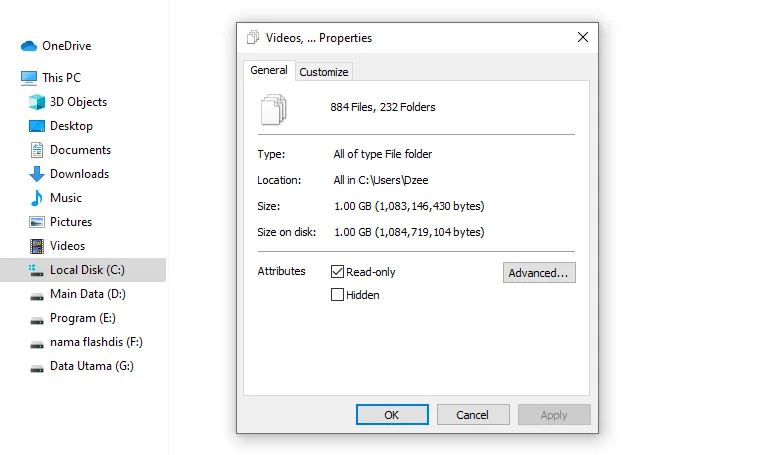
Biasanya tanpa kita sadari, size data yang tersimpan di folder-folder tersebut bisa mencapai 3GB (atau bahkan lebih). Sehingga perlu di cek.
2. Menghapus Temporary File dari Sistem
Seperti yang telah dijelaskan sebelumnya, seiring penggunaan PC atau laptop, cache di perangkat tersebut akan terus bertambah.
Karena itu, jangan heran kalau Anda mendapati drive C di PC / laptop penuh padahal aplikasi hanya sedikit. Bisa jadi disebabkan karena data cache yang menumpuk.
Nah, ikuti cara ini untuk menghilangkan data cache tersebut:
- Tekan tombol Windows dan R
- Ketik Temp lalu klik OK
- Hapus semua folder dan file di sana
- Ulangi lagi, tekan tombol Windows dan R
- Ketik %Temp% (dengan persen) lalu klik OK
- Hapus semua data yang ada di sana
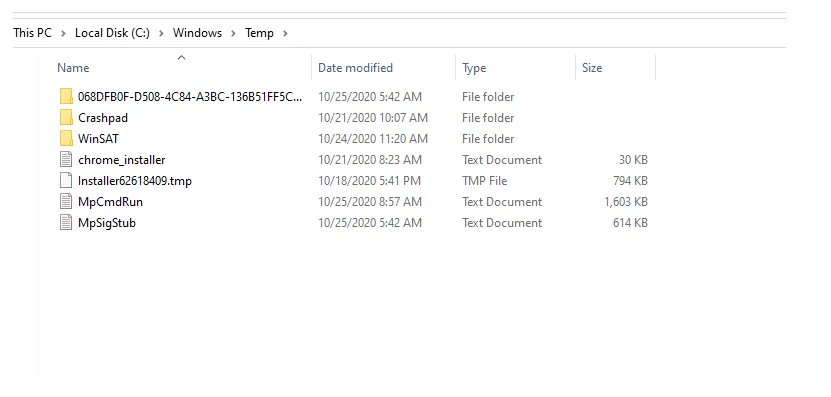
Anda juga bisa menghapus cache dengan Disk Cleanup:
- Pertama klik kanan Drive C
- Klik Properties
- Pilih Disk Cleanup
- Ikuti prosesnya
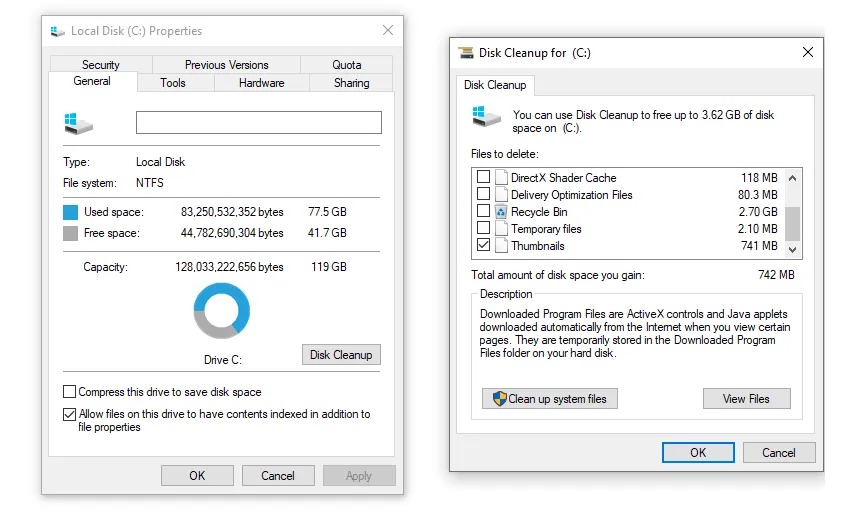
Sekarang semua data cache di komputer atau laptop Anda akan hilang. Well, harusnya sampai sini drive C yang tadinya penuh sudah jadi kosong.
Baca Juga: Cara Mengatasi Disk Usage 100% di Windows Supaya Normal Lagi.
3. Gunakan Storage Sense
Untuk pengguna Windows 10 bisa pakai fitur ini. Sebenarnya fungsinya kurang lebih sama seperti sebelumnya (untuk delete data cache). Tapi lebih otomatis.
Berikut cara mengatasi drive C yang penuh dengan Storage Sense:
- Pada kolom search, ketik storage sense
- Pastikan kolomnya sudah On
- Klik menu Configure Storage Sense or run it now
- Lalu klik tombol Clean
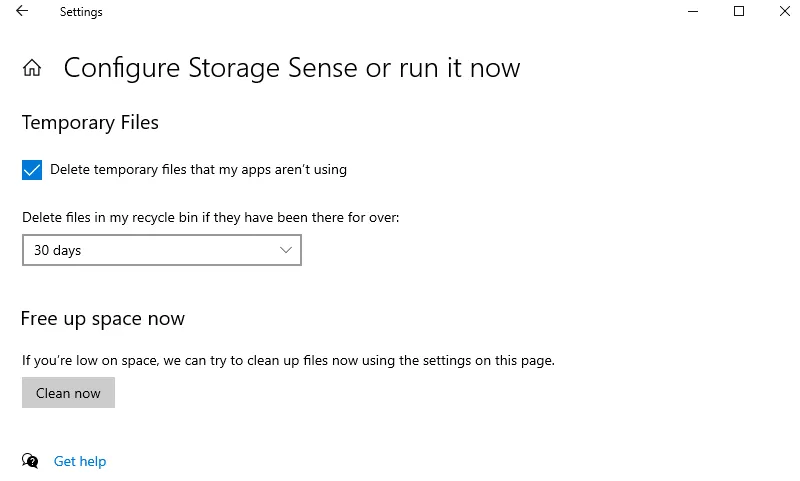
Tinggal tunggu deh prosesnya.
4. Hapus Aplikasi
Selanjutnya aplikasi. Sebatas untuk informasi saja, biasanya aplikasi standar itu berukuran sekitar 60MB sampai 100MB. Ini hanya aplikasi-aplikasi yang tergolong ringan.
Meski ukurannya relatif kecil, tapi jika Anda punya software semacam ini dalam jumlah banyak, pasti akan menumpuk dan memakan banyak kapasitas memori.
Belum lagi ada file cache dari aplikasi tersebut, yang dapat membuat kapasitas drive semakin penuh.
Ikuti langkah berikut:
- Klik Start pada Windows lalu buka Control Panel (Bisa juga pakai search)
- Kemudian klik Uninstall a Program
- Atur seleksi pada kolom Size dari yang terbesar
- Nah, nanti terlihat aplikasi apa saja yang memiliki size besar. Untuk sekedar contoh tampilan seperti ini:
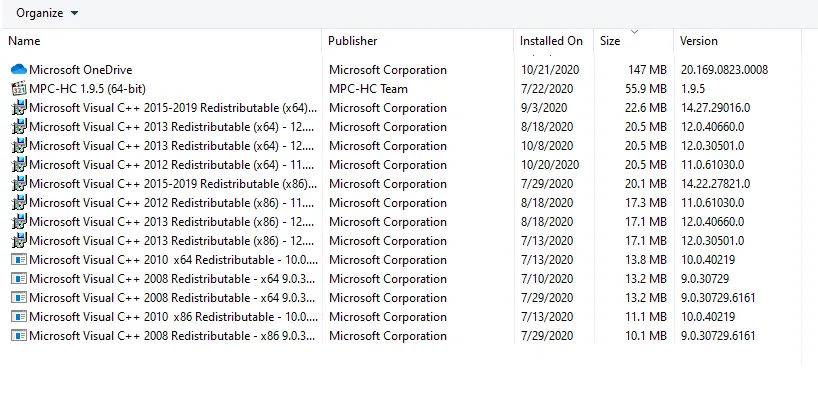
- Kalau sudah, Anda tinggal uninstall. Kalau bisa yang jarang dipakai saja aplikasinya.
Hindari uninstall aplikasi ini:
- Microsoft Visual C
- DirectX
- NVIDIA, Intel, atau AMD
- Sisanya menyesuaikan.
5. Menghapus Data Cache Browser
Sama dengan sistem, browser juga akan menyimpan cache secara otomatis, ketika Anda mengunjungi suatu situs atau blog.
Nah, kondisi ini bisa terjadi karena browser Anda telah menyimpan cache dari situs tersebut.
Efeknya, biasanya browser dapat menyimpan file hingga ratusan MB. Bahkan sekian GB jika tidak pernah dibersihkan.
Ikuti langkah ini:
- Buka menu titik tiga di kanan atas
- Masuk ke Pengaturan
- Kemudian klik Hapus Data Browsing
- Clear semua history browsing di sana
Baca Juga: Cara Menghapus File Sampah di Windows Sampai 100% Bersih.
6. Menambah Kapasitas Drive C:
Menambah kapasitas drive C adalah solusi terakhir yang dapat dilakukan. Terutama jika Anda masih memakai 1 harddisk atau SSD dalam perangkat.
Ikuti langkah ini dulu:
- Klik tombol Windows + R
- Kemudian ketik devmgmt.msc lalu klik Enter
- Buka menu Disk Drive
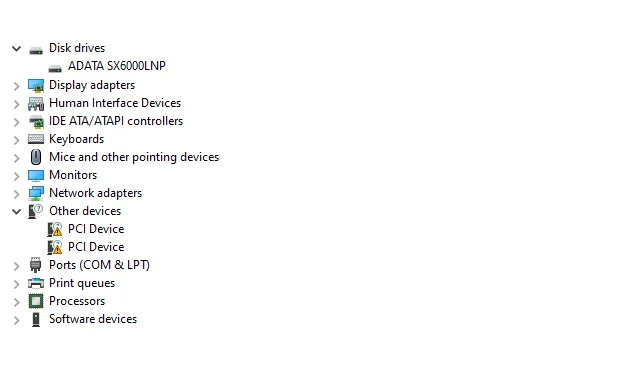
Kalau ada satu di sana, berarti kapasitas drive C bisa kita tambah. Caranya dengan menggunakan aplikasi Disk Management.
Silakan cek Cara Partisi di Windows 10. Di sana sudah saya bahas lengkap.
Anda juga bisa menggunakan aplikasi pihak ketiga. Contohnya seperti Easus Partition Tools, atau software sejenisnya. Bisa juga dengan menggunakan software partition bawaan Windows.
Efek Komputer atau Laptop Jika Drive Sistem Penuh
Karena merupakan drive sistem, ada perbedaan mencolok ketika drive C sudah penuh. Beberapa di antaranya:
- Membuat komputer menjadi melambat
- Anda tidak bisa memasang aplikasi lagi
- Menyimpan file, atau proses salin menjadi tidak bisa
- Muncul error tertentu di aplikasi yang sering dipakai.
- Dan lain-lain.
Akhir Kata
Nah, sekian dulu ya artikel tentang cara mengatasi drive C: yang penuh. Semua metode di atas, seharusnya aman dan efektif, karena sudah saya tes sendiri.
Terus terang, ketika saya menulis tulisan ini, sebenarnya masih banyak ide optimalisasi lainnya yang ingin saya tuangkan di sini.
Namun saya kira semua metode di atas pun sudah mencukupi, untuk membuat kapasitas drive C: di laptop atau komputer Anda menjadi lega kembali.
Semoga bermanfaat.

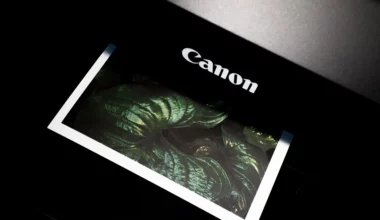


2 comments
sya juga mengalami hal yang sama
Bermanfaat sekali. Karena saya juga pengguna laptop yang menggunakan eMMC 32 GB menurut informasinya bahwa laptop Dell saya tidak bisa di upgrade karena eMMC nya sudah melekat di body nya.